もしもアフィリエイトのYahooショッピングで何が売れたか確認する方法をご紹介します。
Yahooで何が売れたか確認する方法 【ステップ1】
もしもアフィリエイトのトップページから、「レポート」を開きます。

「期間設定」をクリックします。
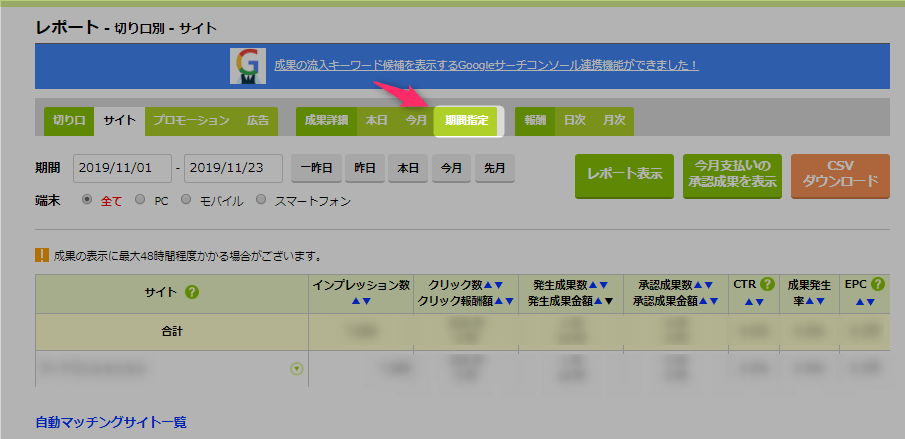
成果が見れそうな画面までたどり着きました。
次のステップで、成果を見るための詳細設定をしていきます。

Yahooで何が売れたか確認する方法 【ステップ2】
「サイト」からチェックしたいサイト名を選択します。
(古いサイト名だったので、紛らわしいので隠しています・・)

今回はYahooショッピングの成果を確認したいので、【Yahoo!ショッピング】を選択します。

「期間」を設定します。
ここでは仮に2か月半くらいの期間を設定しています。
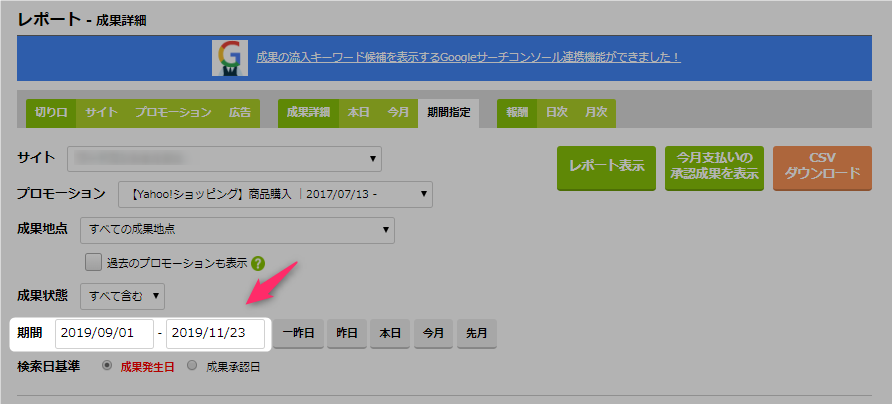
「レポート表示」をクリックします。
いよいよ次のステップで、どのページの広告から商品が売れたのか確認していきます。
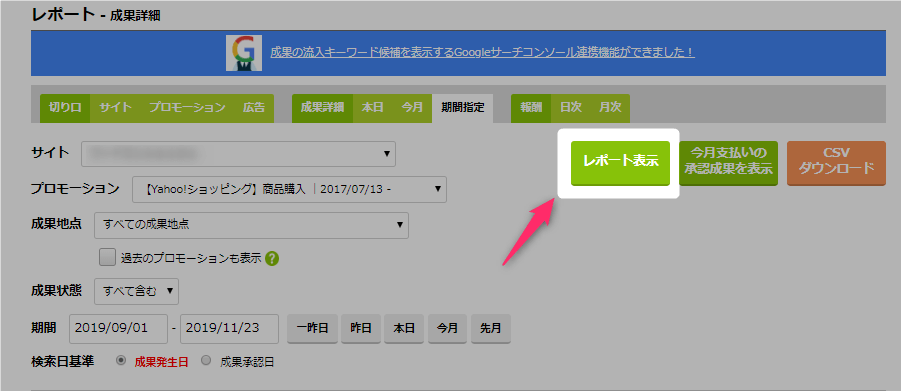
Yahooで何が売れたか確認する方法 【ステップ3】
レポートを表示しました。
成果はまだまだ少なくてお恥ずかしい・・。でもでも買ってくれた方には大感謝です!
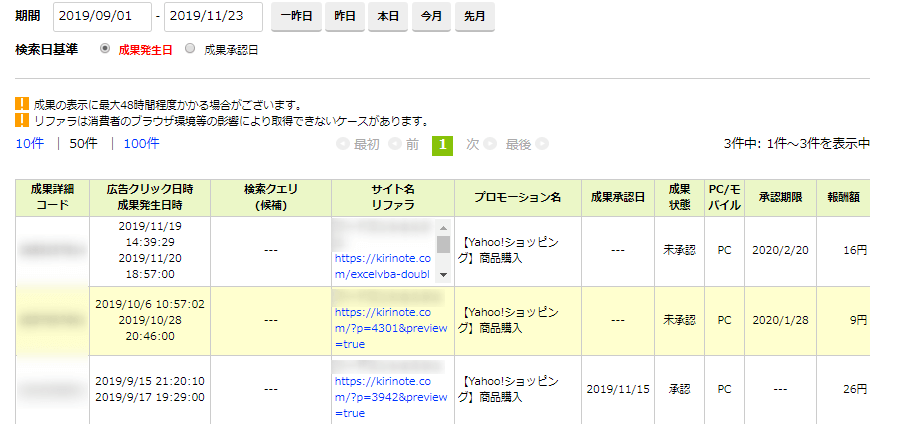
このままWeb画面で成果を見るのもいいのですが、CSVダウンロードすると、
Web画面には載っていない情報も得られるので、「CSVダウンロード」をクリックします。
次のステップでは、CSVの見方をチェックします。

Yahooで何が売れたか確認する方法 【ステップ4】
CSVをダウンロードしました。
下図だと内容が見づらいので各項目をピックアップしてご紹介します。

まずは、A~D列を見ていきます。
広告がクリックされて、成果が発生した日時が載っています。

E~H列を見ていきます。
承認の状況や、どの端末から成果が発生しているかが載っています。

I~M列を見ていきます。
金額と「リファラ」という謎の名称があります。
しかも4行目の「リファラ」は、文字数が長いようです。
「もしもアフィリエイト」のサイトに書いてありますが、
「リファラ」は、消費者のブラウザの環境等の影響により取得できないケースがあるそうです。
「リファラ」に ”?” が含まれているものは、取得できなかったということなのだろうか。
あと当たり前かもしれませんが、「注文金額」が多いと「報酬額」も多くなりますね。

Yahooで何が売れたか確認する方法 【ステップ5】
「リファラ」からサイトの広告内容を確認してみます。
まず、4行目の「リファラ」から見ていきます。
自分のサイトのURLが入っていますので、URL部分をコピーしてアクセスします。
「https://kirinote.com/excelvba-doubleclick-charcolorchange/」
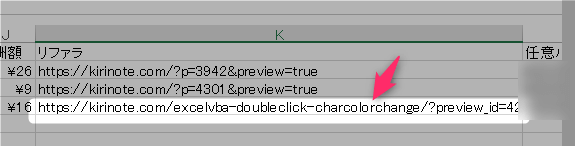
ページの一番下に、カエレバの書籍の広告を入れていますので、この商品を購入していただいたことが分かります。
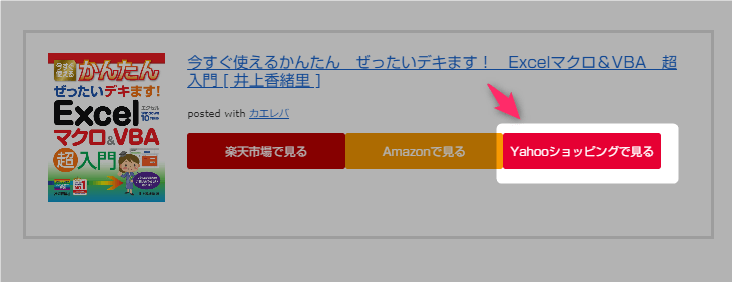
あれれ、
でもこの広告の商品は、¥1700ちょっとの金額なのに、「注文金額」はそれよい多いです。
ということは、広告の商品にプラスして、別の商品を合わせ買いされたということのようです。
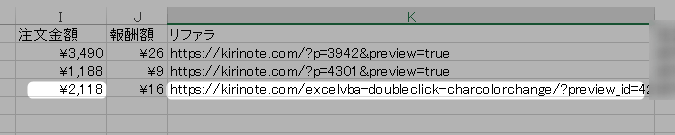
ほかの「リファラ」は、サイトのURLは載っていないですが、
下図の明るい部分をコピーして、アクセスすると該当ページに飛ぶようになっていました。
こちらも、該当ページ内の広告商品が購入されたということになります。
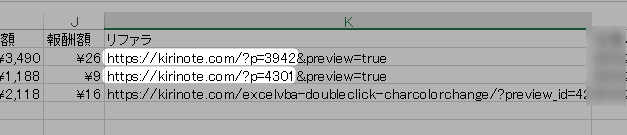
ちなみに「リファラ」の文字をすべてコピーしてアクセスすると、下図のようなページが表示されます。
うーむ、「リファラ」のなぞは深まるばかり・・。

最後に
このように、成果を調べるのは少々面倒な作業ですが、サイトから何が売れたのか確認するのはちょっとテンション上がりました^^
私の場合は、報酬がまだまだですが気長に頑張っていきたいと思います!
「沈黙のWebライティング」
Amazonでレビュー数 1000以上の人気書籍
集客を成功に導くライティングのノウハウを凝縮
